Objetivo
El objetivo es instalar la última versión de Eclipse IDE en Ubuntu 18.04 Bionic Beaver Linux
Sistema operativo y versiones de software
- Sistema operativo: – Ubuntu 18.04 Bionic Beaver
- Software: – Eclipse Oxygen.2 IDE – 4.7.2
Requerimientos
Se requiere acceso privilegiado a su Sistema Ubuntu como root o a través del comando sudo.
Convenciones
- # – requiere que los comandos de linux dados sean ejecutados con privilegios de root, ya sea directamente como usuario root o mediante el uso del comando
sudo - $ – requiere que los comandos de linux dados sean ejecutados como un usuario normal sin privilegios
Otras versiones de este tutorial
Ubuntu 20.04 (Focal Fossa)
Instrucciones
Instalar Java
Antes de proceder a la instalación de Eclipse Oxygen IDE confirme que tiene Java ya instalado en su sistema. Ejemplo:
$ java -versionjava version "9.0.4"Java(TM) SE Runtime Environment (build 9.0.4+11)Java HotSpot(TM) 64-Bit Server VM (build 9.0.4+11, mixed mode)
Sigue nuestra guía sobre cómo instalar java en Ubuntu 18.04 en caso de que no tengas Java instalado todavía. Esta guía utilizará Oracle java 9.0.4 para la instalación de Eclipse Oxygen en Ubuntu 18.04.
Alternativamente, en lugar de java propietario de oracle puede instalar OpenJDK java en Ubuntu 18.04.
Descarga el instalador de Eclipse Oxygen
En este punto deberías tener Java ya instalado en tu sistema Ubuntu. Utiliza el siguiente comando wgetpara descargar la última versión de Eclipse Oxygen IDE o utiliza tu navegador para seleccionar un espejo diferente:
$ wget http://eclipse.bluemix.net/packages/oxygen.2/data/eclipse-inst-linux64.tar.gz
Una vez descargado el paquete de Eclipse Oxygen utilice tar para extraerlo:
$ tar xzf eclipse-inst-linux64.tar.gz
Iniciar el instalador de Eclipse Oxygen
En esta etapa estamos listos para iniciar el instalador de Eclipse Oxygen. El ejecutable del instalador se encuentra dentro del directorio recién extraído eclipse-installer. Inicie el instalador ejecutando el siguiente comando:
$ ./eclipse-installer/eclipse-inst
El Instituto Geofísico de la UAF, está buscando un Analista de Sistemas Linux con experiencia para unirse a su equipo de analistas e ingenieros de ciberinfraestructura de investigación. LUGAR: Fairbanks, Alaska, USA
APPLY NOW
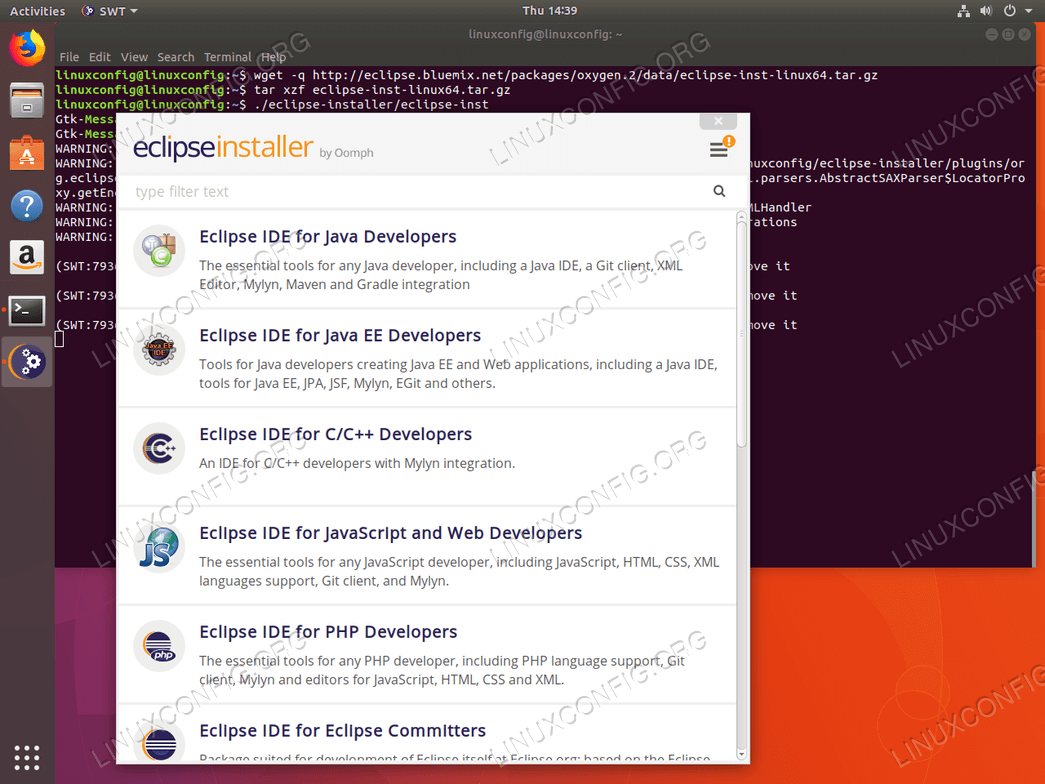

UPDATE.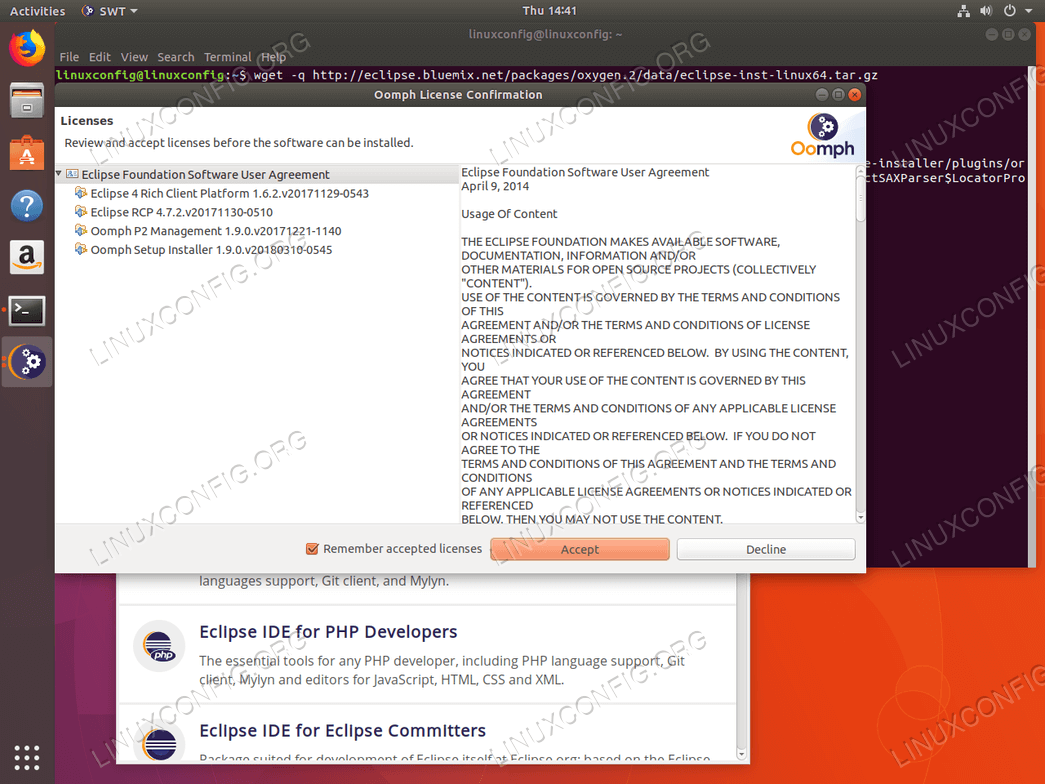
Remember accepted licenses y pulsa el botón Accept.OK para reiniciar el instalador de Eclipse Oxygen.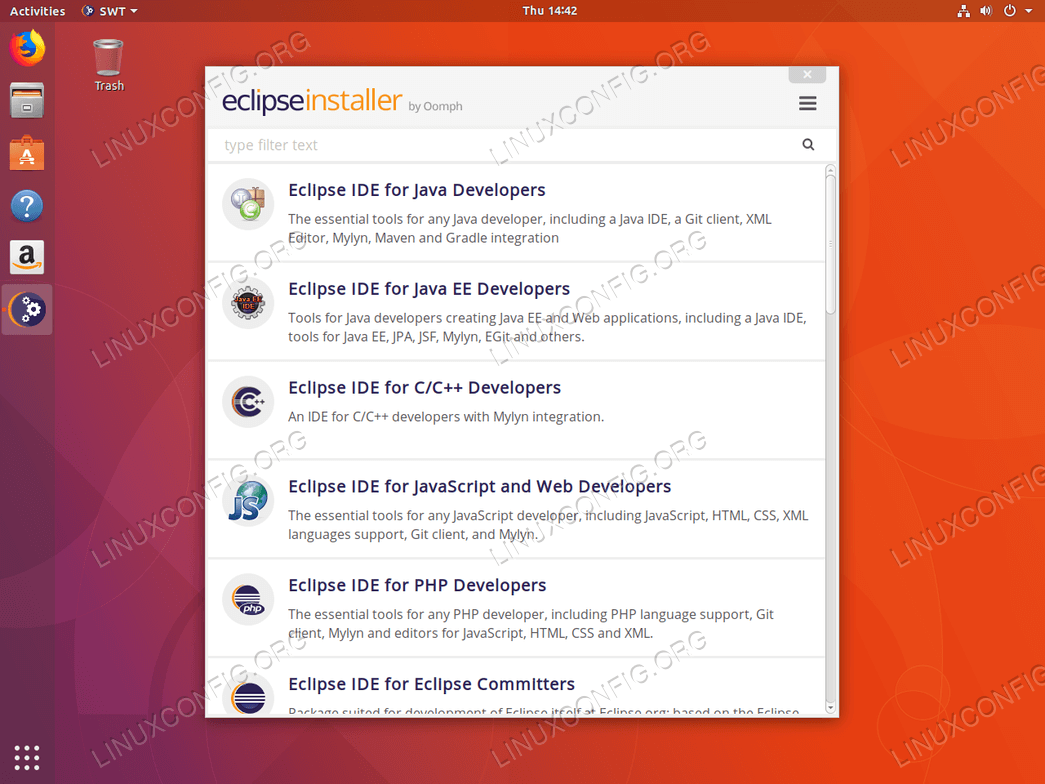
Eclipse IDE for Java Developers 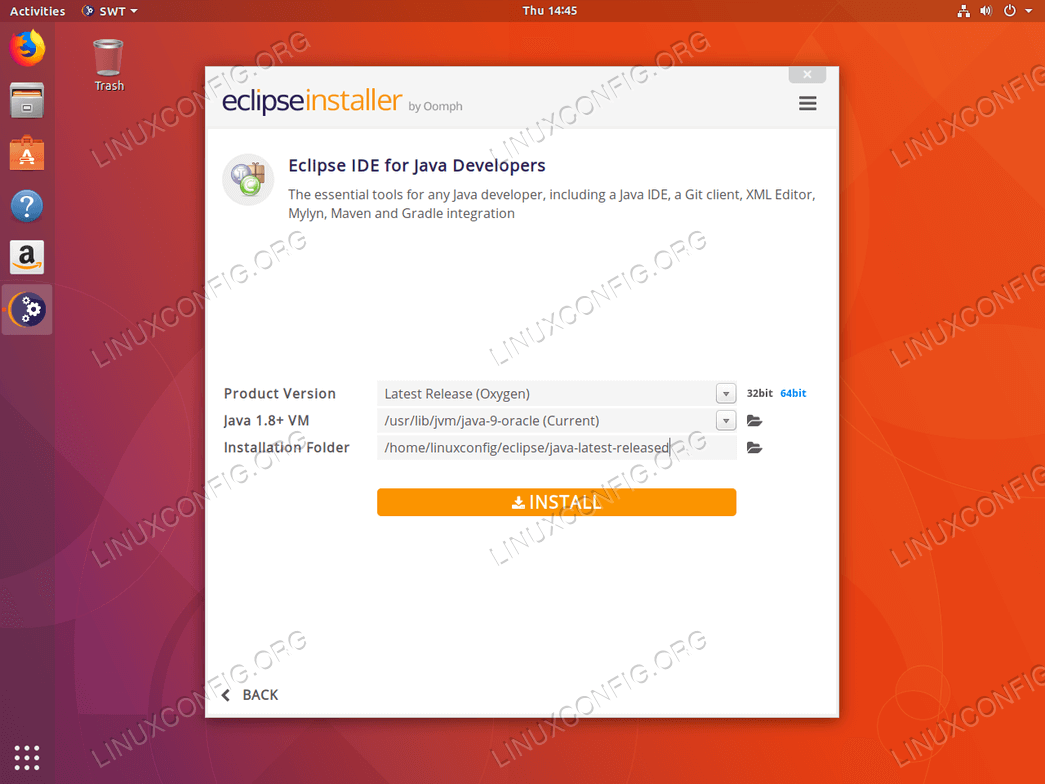
Installation Folder o déjelo por defecto. La carpeta de instalación contendrá el binario ejecutable eclipse para este IDE en particular. Una vez listo pulsa el botón INSTALL.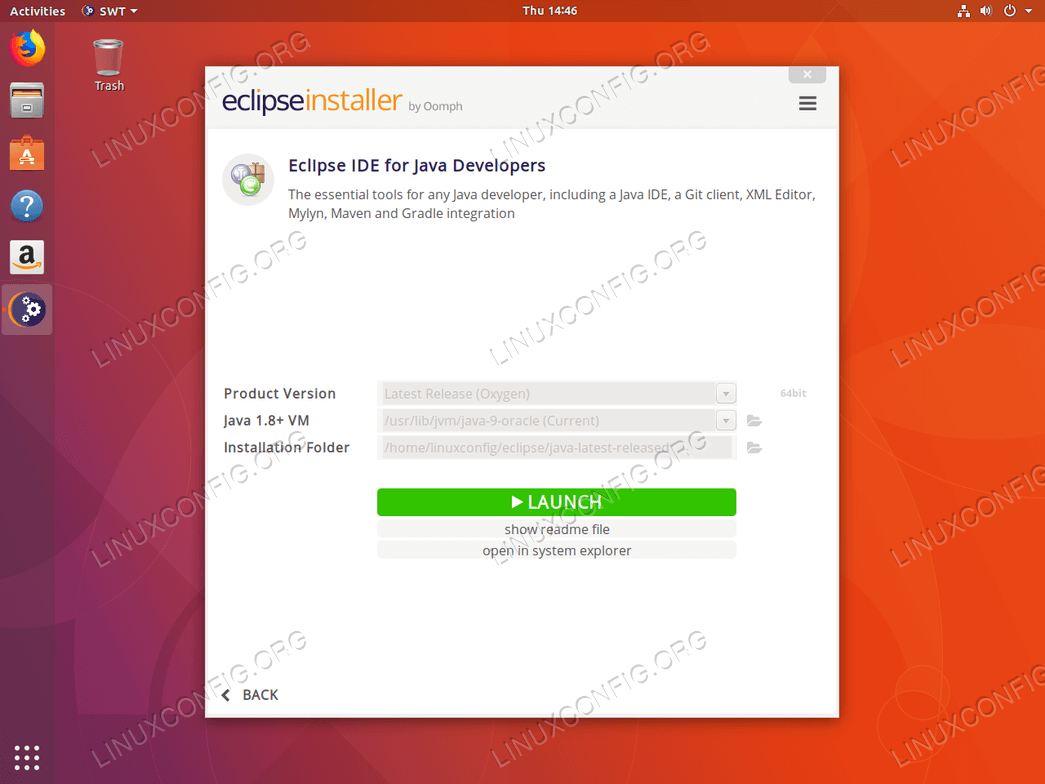
LAUNCH.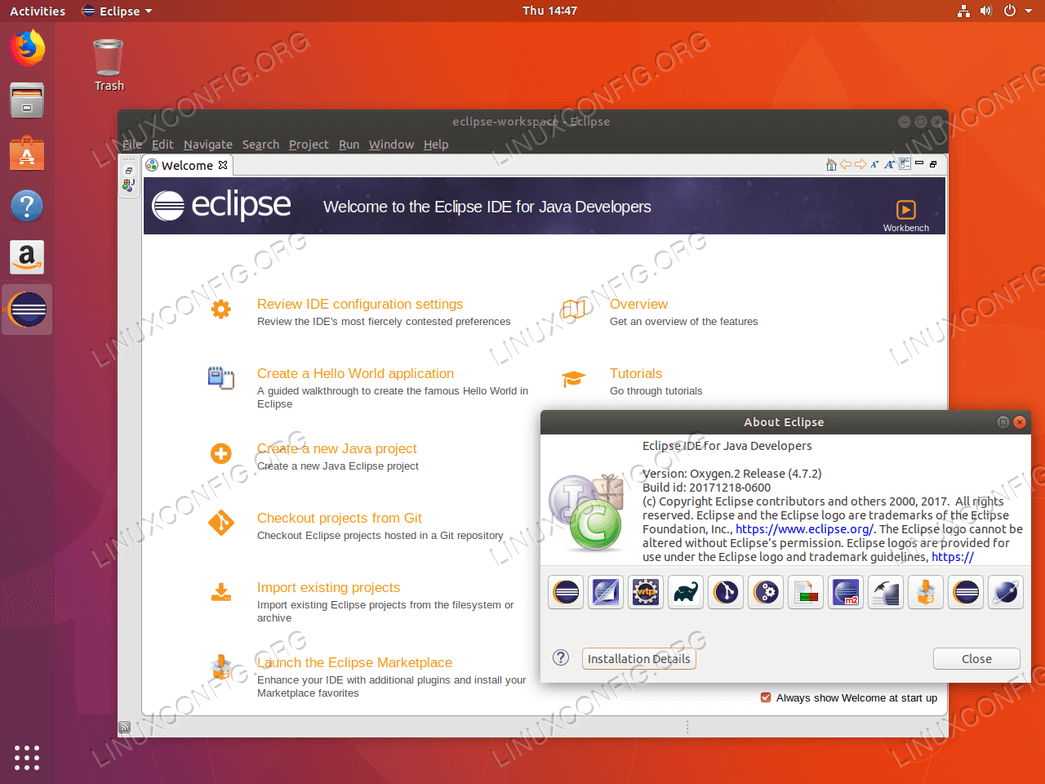
Tenga en cuenta que si necesita instalar otro sabor de IDE simplemente ejecute el instalador de Eclipse Oxygen de nuevo y seleccione un IDE diferente para instalar.
Nota, cada IDE de Eclipse instalado tiene su propio directorio separado y eclipsebinario ejecutable. Para iniciar, por ejemplo, el IDE de Eclipse para desarrolladores de Java se ejecutaría el comando:
$ ~/eclipse/java-latest-released/eclipse/eclipse
Mientras que para iniciar Eclipse IDE para Desarrolladores C/C++ se podría utilizar:
$ ~/eclipse/cpp-latest-released/eclipse/eclipse
y así sucesivamente. Alternativamente, siga nuestra guía sobre cómo crear el lanzador de acceso directo del escritorio en Ubuntu 18.04.
El ejemplo de acceso directo al escritorio de Gnome para Eclipse IDE for Java Developers se puede encontrar a continuación. Asegúrese de introducir una ruta completa válida a su carpeta de instalación de Eclipse IDE en la línea 6 y la línea 9: